![]()
Auf der Unterobjektebene "Kante" können Sie einzelne und mehrere Kanten auswählen und mit Standardverfahren transformieren. In diesem Abschnitt werden die Rollouts „Geometrie bearbeiten“ und „Kanten bearbeiten“ behandelt; andere Steuerelemente finden Sie unter Bearbeitbares Poly.
Prozeduren
Beispiel: So verwenden Sie die Funktionen "Ausschneiden" und "Umdrehen":
- Erstellen Sie im Ansichtsfenster "Perspektive" ein Ebenenobjekt. Dieses Objekt ist verfügbar unter Erstellungsgruppe
 Geometrie
Geometrie  Standard-Grundkörper
Standard-Grundkörper  Rollout Objekttyp.
Rollout Objekttyp.
Vorgabemäßig ist das Ebenenobjekt in 4 x 4 Polygone unterteilt. Wenn die Polygone im Perspektiv-Ansichtsfenster nicht angezeigt werden, drücken Sie F4, um den Ansichtsmodus „Flächen mit Kanten“ zu aktivieren.

- Wandeln Sie das Ebenenobjekt in das Format "Bearbeitbares Poly" um. Wenn Sie nicht sicher sind, wie hierbei vorgegangen wird, halten Sie sich an die nachstehenden Anweisungen. Andernfalls fahren Sie nach dem Umwandeln mit dem nächsten Schritt fort.
Klicken Sie zum Umwandeln des Objekts mit der rechten Maustaste in die Perspektivansicht, um den Erstellungsmodus zu beenden. Das Objekt bleibt ausgewählt. Klicken Sie erneut mit der rechten Maustaste ins Ansichtsfenster "Perspektive", und wählen Sie unten im Quadranten "Transformieren" die Option "Konvertieren in"
 "In bearbeitbares Polygon umwandeln". Sie können jedoch auch den Modifikator "Poly bearbeiten" anwenden.
"In bearbeitbares Polygon umwandeln". Sie können jedoch auch den Modifikator "Poly bearbeiten" anwenden.
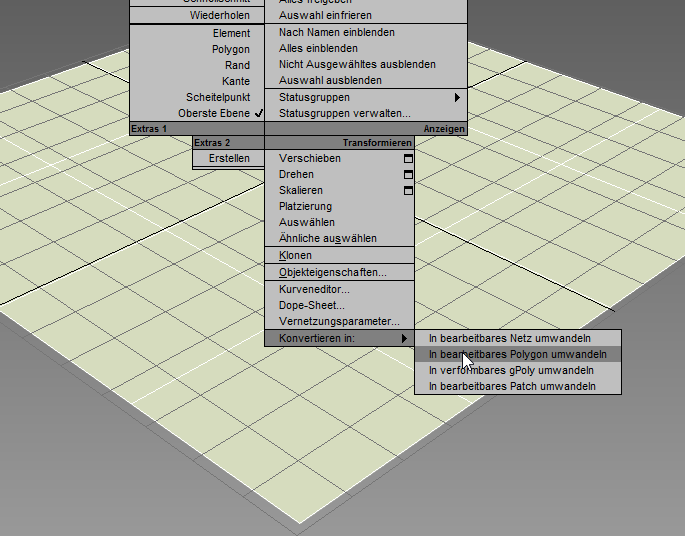
Das Objekt ist jetzt ein bearbeitbares Poly, und die Befehlsgruppe ändert sich in die Modifikatorgruppe.
- "Ausschneiden" ist sowohl auf der Objektebene als auch auf den einzelnen Unterobjektebenen verfügbar. Klicken Sie im Rollout "Geometrie bearbeiten" auf die Schaltfläche "Ausschneiden".
- Setzen Sie den Mauszeiger in der Perspektivansicht in die Mitte eines Eckpolygons, beispielsweise in das Eckpolygon, das Ihnen am nächsten liegt. Klicken Sie einmal, und ziehen Sie die Maus im Ansichtsfenster.
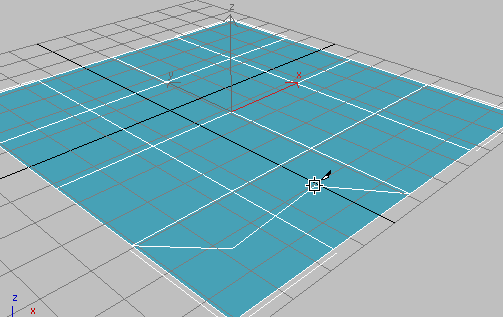
Zwei oder drei Linien werden eingeblendet, die sich gleichzeitig mit der Maus bewegen. Eine Linie verbindet den Mauszeiger mit der Stelle, an die Sie zuerst geklickt haben, und gibt an, wo beim nächsten Klicken der nächste Schnitt durchgeführt wird. Eine weitere Linie wird mit einer Ecke des Polygons verbunden. Diese Verbindung ändert sich je nach Mausposition. Wenn der Zeiger sich weder über einer Kante noch über einem Scheitelpunkt befindet (die Darstellung ändert sich je nach Position des Zeigers), verbindet eine dritte Linie den Mauszeiger mit einem anderen Scheitelpunkt.
Das ist ein Aspekt der neuen Funktion "Ausschneiden". In früheren Versionen wurde mit dem ersten Klicken in einem Ausschneidevorgang eine Verbindung zu zwei Ecken eines Polygons hergestellt.
- Fahren Sie mit dem rechteckigen Ausschneiden fort, indem Sie in die Mitte eines anderen Polygons und abschließend erneut auf den Ausgangspunkt klicken. Beenden Sie dann den Ausschneidemodus, indem Sie mit der rechten Maustaste klicken.
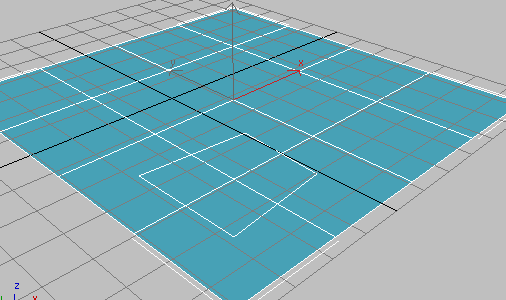
Als Ergebnis erhalten Sie ein Rechteck über vier Polygone ohne verbindende sichtbare Kanten. In früheren Versionen hätten Sie jetzt acht verbindende sichtbare Kanten: jeweils zwei in den ursprünglichen Polygonen. Beachten Sie, dass alle erzeugten Kanten ausgewählt und für weitere Bearbeitungen und Transformierungen bereit sind.
- Schneiden Sie ein Rechteck in die Mitte eines Polygons.
In diesem Fall haben Sie am Ende eine einzige zusätzliche sichtbare Kante, anstelle von sieben wie in früheren Versionen. Die Kante verbindet eine Ecke des neuen Polygons mit einer Ecke des ursprünglichen Polygons. Diese neue Kante ist nicht ausgewählt, die explizit erstellten Kanten sind jedoch ausgewählt.
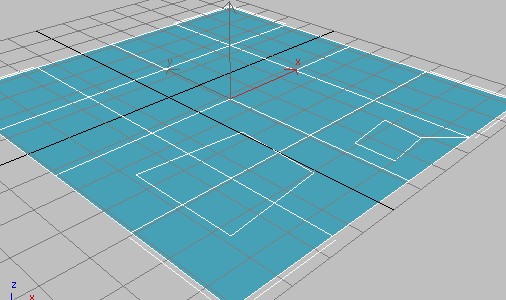
Die übrigen Ecken werden durch eine Reihe von Diagonalen verbunden, durch die die Polygone vollständig trianguliert werden. Mit der neuen Funktion "Umdrehen" können Sie jede einzelne von ihnen durch einfaches Klicken verändern.
- Wechseln Sie zur Unterobjektebene "Kante", und klicken Sie im Rollout "Kanten bearbeiten" auf "Umdrehen".
Alle Diagonalen, auch die beim Ausschneiden entstandenen, werden als gestrichelte Linien angezeigt.
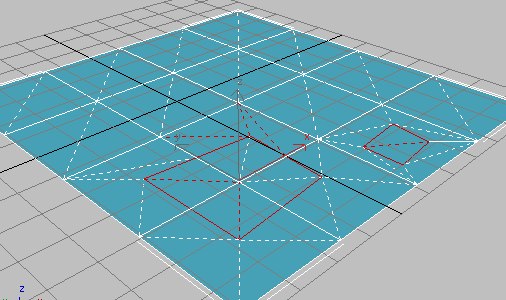
- Durch Klicken auf eine Diagonale drehen Sie sie um, durch erneutes Klicken bringen Sie sie wieder in ihre ursprüngliche Lage.
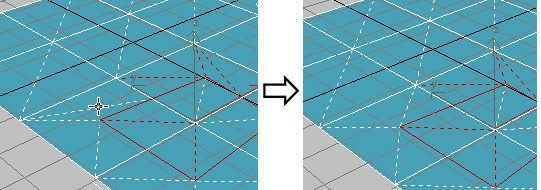
Klicken Sie im Modus "Umdrehen" einmal auf eine Diagonale (gestrichelte Linie), damit sie umgedreht wird.
Jede Diagonale hat nur zwei verschiedene Positionen, sofern keine Positionsänderungen bei anderen Diagonalen oder Kanten vorgenommen werden.
Vergleichen Sie diese Funktion mit dem Hilfsmittel "Dreieckseinteilung bearbeiten", bei dem Sie auf zwei Scheitelpunkte klicken müssen, damit Sie die Position einer Diagonalen ändern können.
In dieser einfachen Präsentation erfahren Sie, wie Sie durch die manuelle Unterteilung eines Polygonnetzes zu Modellierungs- und Animationszwecken mit den Werkzeugen „Ausschneiden“ und „Umdrehen“ in 3ds Max viel Zeit sparen können.
3ds Max bietet eine praktische Funktion zum Umdrehen von Kanten, die zusammen mit der Funktion „Ausschneiden“ den benutzerdefinierten Modellierungsprozess erheblich optimiert. Insbesondere beim Ausschneiden eines neuen Polygons in vorhandene Geometrie wird die Anzahl der zusätzlich sichtbaren Kanten verringert, wobei in der Regel höchstens eine hinzugefügt wird. Nach Abschluss des Ausschneidevorgangs können Sie mit der Funktion "Umdrehen" die Diagonalen durch einfaches Klicken anpassen.
So erstellen Sie eine Kontur aus einer oder mehreren Kanten
- Wählen Sie die Kanten aus, die Sie in eine Kontur umwandeln möchten.
- Klicken Sie im Rollout "Kanten bearbeiten" auf "Kontur aus Auswahl erstellen".
- Nehmen Sie im Dialogfeld "Kontur erstellen" die gewünschten Änderungen vor.
- Geben Sie einen Kurvennamen ein, oder übernehmen Sie die Vorgabe.
- Wählen Sie als Kontur-Typ "Glatt" oder "Linear".
- Klicken Sie auf "OK".
Die resultierende Kontur besteht aus einem oder mehreren Splines, deren Scheitelpunkte mit den Scheitelpunkten in den ausgewählten Kanten zusammenfallen. Die Option "Glatt" ergibt Scheitelpunkte mit glatten Werten, während die Option "Linear" lineare Splines mit Scheitelpunkten des Typs "Ecke" erzeugt.
Wenn die ausgewählten Kanten nicht nebeneinander liegen oder wenn sie verzweigen, besteht die resultierende Kontur aus mehreren Splines. Wenn die Funktion "Kontur erstellen" auf ein sich verzweigendes Y in den Kanten stößt, legt sie willkürlich fest, welche Kante welchen Spline erstellt. Wenn Sie dies jedoch selbst festlegen möchten, wählen Sie zunächst nur die Kanten für einen einzelnen Spline aus, und wählen Sie dann erneut "Kontur erstellen" aus, bis Sie die gewünschte Anzahl an Konturen erstellt haben. Kombinieren Sie abschließend die Konturen im bearbeitbaren Spline mit Anhängen zu einer einzigen Kontur.
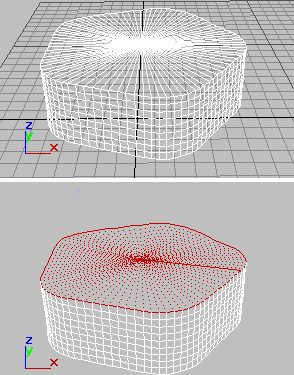
Oben: Originalobjekt
Unten: Objekt mit ausgewählten Kanten
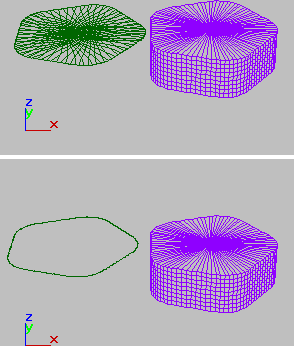
Oben: Ausgewählte Kanten vom Originalobjekt entfernt
Unten: Unerwünschte Kanten entfernt
Benutzeroberfläche
Dieser Abschnitt enthält detaillierte Informationen zum Kanten-spezifischen Rollout: Kanten bearbeiten. Die übrigen Rollouts werden in ihren eigenen Abschnitten beschrieben.
Rollout "Kanten bearbeiten"
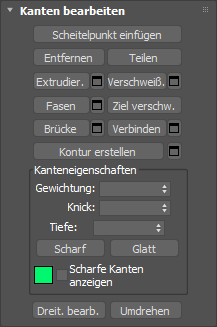
Dieses Rollout enthält spezielle Befehle zur Bearbeitung von Kanten.
- Scheitelpunkt einfügen
- Mit dieser Option können Sie sichtbare Kanten manuell unterteilen.
Klicken Sie nach dem Aktivieren von "Scheitelpunkt einfügen" auf eine Kante, um an der betreffenden Stelle einen Scheitelpunkt hinzuzufügen. Während der Befehl aktiv ist, können Sie mit dem Unterteilen von Polygonen fortfahren.
Um das Einfügen von Kanten zu beenden, klicken Sie mit der rechten Maustaste im Ansichtsfenster. Oder Sie klicken erneut auf "Scheitelpunkt einfügen", um den Befehl zu deaktivieren.
- Entfernen
- Löscht ausgewählte Kanten und kombiniert die Polygone, die diese verwenden. Tastaturbefehl: Leertaste.
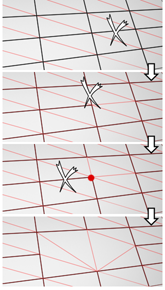
Das Entfernen einer Kante hat die gleiche Wirkung, wie wenn man sie unsichtbar macht. Das Netz ist nur betroffen, wenn alle Kanten, die von einem Scheitelpunkt abhängen, oder alle bis auf eine dieser Kanten entfernt werden. Dann wird der Scheitelpunkt selbst gelöscht, und die Oberfläche wird erneut in Dreiecke aufgeteilt.
Um die zugehörigen Scheitelpunkte beim Entfernen von Kanten zu löschen, halten Sie die Strg-Taste gedrückt, während Sie den Vorgang „Entfernen“ ausführen. Mit diesem Vorgang des Entfernens und Bereinigens stellen Sie sicher, dass die verbleibenden Polygone planar sind.
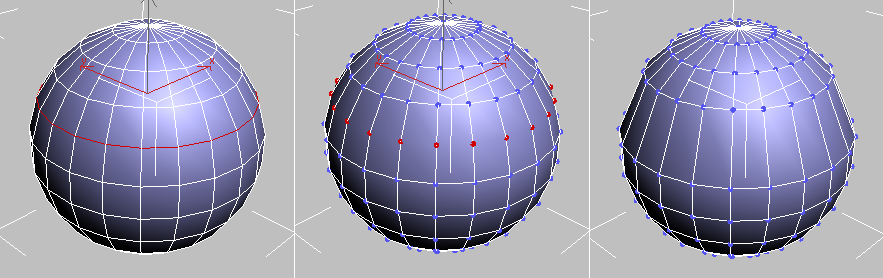
Links: ursprüngliche Kantenauswahl
Mitte: Beim Standardvorgang „Entfernen“ verbleiben zusätzliche Scheitelpunkte.
Rechts: Beim Entfernen und Bereinigen mit Strg+Entfernen werden die zusätzlichen Scheitelpunkte gelöscht.
Kanten, die auf beiden Seiten dasselbe Polygon haben, können in der Regel nicht entfernt werden.
Warnung: Die Verwendung von "Entfernen" kann Änderungen der Netzkontur und nicht planare Polygone zur Folge haben. - Teilen
- Teilt das Netz entlang der ausgewählten Kanten.
Wenn diese Option auf eine einzelne Kante in der Mitte eines Netzes angewendet wird, hat dies keinerlei Auswirkungen. Die Scheitelpunkte am Ende der betroffenen Kanten müssen getrennt werden können, damit die Option funktioniert. Beispielsweise würde sie für eine einzelne Kante funktionieren, die einen vorhandenen Rand schneidet, da der Randscheitelpunkt zweigeteilt werden kann. Außerdem könnten zwei benachbarte Kanten in der Mitte eines Rasters oder einer Kugel geteilt werden, da der gemeinsame Scheitelpunkt geteilt werden kann.
- Extrudieren
- Mit dieser Option können Sie Kanten manuell über die direkte Manipulation im Ansichtsfenster extrudieren. Klicken Sie auf diese Schaltfläche, und ziehen Sie anschließend senkrecht auf einer beliebigen Kante, um diese zu extrudieren.
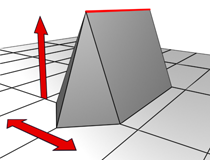
Beim interaktiven Extrudieren eines Scheitelpunkts oder einer Kante im Ansichtsfenster stellen Sie die Extrusionshöhe durch vertikales Verschieben des Mauszeigers und die Basisbreite durch horizontales Verschieben des Mauszeigers ein.
Durch das Extrudieren werden Kanten an einer Normalen verschoben und neue Polygone erstellt, die die Seiten der Extrusion bilden und die Kante mit dem Objekt verbinden. Die Extrusion hat entweder drei oder vier Seiten: drei, wenn sich die Kante auf einem Rand befunden hat, oder vier, wenn sie zwei Polygonen angehört. Wenn Sie die Länge der Extrusion vergrößern, nimmt die Größe der Basis auf das Ausmaß der Scheitelpunkte neben den Endpunkten der extrudierten Kante zu.
Folgendes ist bei der Extrusion von Kanten zu beachten:
- Sobald sich der Mauszeiger über einer ausgewählten Kante befindet, wird er zu einem Extrusions-Cursor.
- Ziehen Sie senkrecht, um die Länge der Extrusion anzugeben, und waagerecht, um die Größe der Basis anzugeben.
- Sind mehrere Kanten ausgewählt, bewirkt das Ziehen einer Kante die gemeinsame Extrusion aller ausgewählten Kanten.
- Sie können auch andere Kanten ziehen, um sie zu extrudieren, solange die Schaltfläche "Extrudieren" aktiv ist. Um den Vorgang abzuschließen, klicken Sie erneut auf "Extrudieren", oder klicken Sie mit der rechten Maustaste in das aktive Ansichtsfenster.
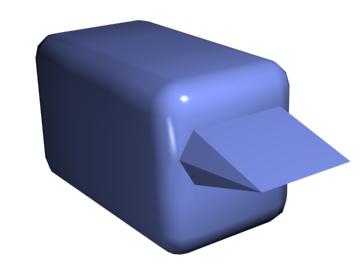
Gefaster Quader mit extrudierter Kante
-
 Extrudieren: Einstellungen Öffnet den Caddy Kanten extrudieren, in dem Sie eine Extrusion mittels interaktiver Manipulation durchführen können.
Extrudieren: Einstellungen Öffnet den Caddy Kanten extrudieren, in dem Sie eine Extrusion mittels interaktiver Manipulation durchführen können.
Wenn Sie auf diese Schaltfläche klicken, nachdem Sie eine manuelle Extrusion durchgeführt haben, wird dieselbe Extrusion auf die aktuelle Auswahl als Vorschau durchgeführt, und der Caddy wird geöffnet. Die Caddyoption "Extrusionshöhe" ist auf die Größe der letzten manuellen Extrusion eingestellt.
- Verschweißen
- Kombiniert ausgewählte Kanten, die sich innerhalb des im Caddy Verschweißen festgelegten Grenzwerts befinden.
Sie können nur Kanten verschweißen, die mit einem Polygon verbunden sind, also Kanten in einem Rand. Sie können keine Verschweißung durchführen, die ungültige Geometrie bewirken würde (z. B. eine Kante, die mehr als zwei Polygonen angehört). Beispielsweise können Sie die gegenüberliegenden Kanten auf dem Rand eines Quaders, bei dem eine Seite entfernt wurde, nicht verschweißen.
-
 Verschweißen: Einstellungen Öffnet den Caddy Kanten verschweißen, in dem Sie den Schweißgrenzwert festlegen können.
Verschweißen: Einstellungen Öffnet den Caddy Kanten verschweißen, in dem Sie den Schweißgrenzwert festlegen können.
-
- Fasen
- Eine Kantenfasung schneidet die ausgewählten Kanten ab. Dabei entstehen eine oder mehrere neue Kanten für jede gefaste Kante. Außerdem werden ein oder mehrere Polygone erstellt, die die neuen Kanten verbinden. Die neuen Kanten entsprechen in der Entfernung von der ursprünglichen Kante genau der Höhe des Fasungsbetrags. Die neu erstellten Polygone werden mit der Material-ID einer der benachbarten Polygone (zufällig ausgewählt) erstellt und erhalten eine Glättungsgruppe aus der Schnittmenge aller benachbarten Glättungsgruppen.
Um das Fasen interaktiv zu verwenden, klicken Sie auf diese Schaltfläche, und ziehen Sie eine Kante in das aktive Objekt. Wenn Sie eine ausgewählte Kante ziehen, erscheint die Fase gleichmäßig auf allen ausgewählten Kanten. Um Kanten numerisch zu fasen, klicken Sie auf die Schaltfläche "Fasen: Einstellungen" und ändern den Wert "Fasungsbetrag".
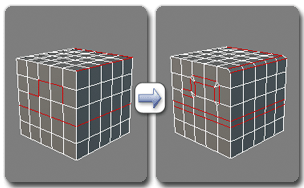
Fasen von Kanten
Sie können auch leeren Raum zwischen den gefasten Kanten erzeugen. Weitere Informationen finden Sie unter Fasen.
-
 Fasen: Einstellungen Öffnet den Caddy Fasen, in dem Sie Kanten mithilfe der interaktiven Manipulation fasen und die Option zum Erstellen von leerem Raum aktivieren oder deaktivieren können.
Fasen: Einstellungen Öffnet den Caddy Fasen, in dem Sie Kanten mithilfe der interaktiven Manipulation fasen und die Option zum Erstellen von leerem Raum aktivieren oder deaktivieren können.
Wenn Sie auf diese Schaltfläche klicken und mindestens eine Kante ausgewählt ist, öffnet sich der Caddy. Der "Abkantungsbetrag" ist auf die Größe des letzten Fasens eingestellt und das durch die Einstellungen festgelegte Fasen wird mit der aktuellen Auswahl als Vorschau durchgeführt.
-
- Ziel verschweißen
- Mithilfe dieser Option können Sie eine Kante auswählen und mit einer Zielkante verschweißen. Sobald sich der Cursor über einer Kante befindet, wird er zu einem Pluszeichen (+). Wenn Sie klicken und die Maus verschieben, wird eine gestrichelte Linie angezeigt, die am Scheitelpunkt beginnt und einen Pfeilcursor an ihrem anderen Ende aufweist. Positionieren Sie den Cursor auf einer anderen, benachbarten Kante. Wenn der Pluszeichen-Cursor (+) angezeigt wird, klicken Sie mit der Maus. Die erste Kante wird an die Position der zweiten verschoben und beide werden verschweißt.
Sie können nur Kanten verschweißen, die mit einem Polygon verbunden sind, also Kanten in einem Rand. Sie können keine Verschweißung durchführen, die ungültige Geometrie bewirken würde (z. B. eine Kante, die mehr als zwei Polygonen angehört). Beispielsweise können Sie die gegenüberliegenden Kanten auf dem Rand eines Quaders, bei dem eine Seite entfernt wurde, nicht verschweißen.
- Brücke
- Verbindet zwei Randkanten eines Objekts über eine "Polygonbrücke". Dabei können nur Kanten an den Rändern, d. h. Kanten, die nur an einer Seite ein Polygon begrenzen, verbunden werden. Dieses Hilfsmittel ist vor allem beim Erstellen von Kantenkonturen und Profilen nützlich.
Es gibt zwei Möglichkeiten, "Brücke" im Modus der direkten Manipulation zu verwenden (d. h. ohne den Caddy "Kanten überbrücken" zu öffnen):
- Wählen Sie mindestens zwei Ränder am Objekt aus, und klicken Sie danach auf "Brücke". Dadurch wird sofort unter Verwendung der aktuellen Einstellungen für "Brücke" zwischen jedem Paar der ausgewählten Ränder eine Brücke erstellt und anschließend die Schaltfläche "Brücke" deaktiviert.
- Wenn keine geeignete Auswahl (also zwei oder mehr ausgewählte Ränder) vorhanden ist, wird durch Klicken auf "Brücke" die Schaltfläche und somit der Modus "Brücke" aktiviert. Klicken Sie zunächst auf die Kante eines Randes, und ziehen Sie mit der Maus. Dadurch entsteht eine Gummiband-Linie, die den Cursor mit der angeklickten Kante verbindet. Klicken Sie auf eine zweite Kante eines anderen Randes, um die beiden durch eine Brücke zu verbinden. Dadurch wird sofort unter Verwendung der aktuellen Einstellungen für "Brücke" die Brücke erstellt. Die Schaltfläche "Brücke" bleibt dabei aktiv, damit weitere Paare von Rändern verbunden werden können. Um den Brückenmodus zu beenden, klicken Sie mit der rechten Maustaste in das Ansichtsfenster, oder klicken Sie auf die Schaltfläche "Brücke".
Die neuen Polygone, die aus einer Brücken-Operation resultieren, sind automatisch ausgewählt. Sie erkennen dies beim Zugriff auf die Unterobjektebene "Polygon".
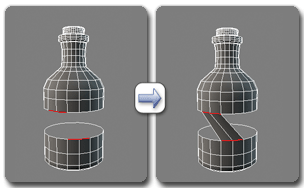
Verwenden von Brücken auf Kantenebene
Anmerkung: "Brücke" erstellt immer eine geradlinige Verbindung zwischen Ränderpaaren. Damit die Brückenverbindung einer Kontur folgt, wenden Sie die Modellierungswerkzeuge nach dem Erstellen der Brücke wie gewünscht an. Sie können beispielsweise zwei Kanten überbrücken und dann die Option Biegen verwenden.-
 Überbrücken: Einstellungen Öffnet den Caddy Kanten überbrücken, in dem Sie durch interaktive Manipulation Polygone zwischen Kantenpaaren hinzufügen können.
Überbrücken: Einstellungen Öffnet den Caddy Kanten überbrücken, in dem Sie durch interaktive Manipulation Polygone zwischen Kantenpaaren hinzufügen können.
- Verbinden
- Verbindet unter Verwendung der aktuellen Einstellungen zum Verbinden von Kanten ausgewählte Kanten paarweise durch neue Kanten. Diese Funktion ist vor allem beim Erstellen oder Präzisieren von Kantenschleifen nützlich.
Anmerkung: Es können nur Kanten desselben Polygons verbunden werden. "Verbinden" lässt außerdem ein Überschneiden der neuen Kanten nicht zu. Wenn Sie beispielsweise alle vier Kanten eines vierseitigen Polygons auswählen und dann auf "Verbinden" klicken, werden nur benachbarte Kanten verbunden, wodurch sich ein Rautenbild ergibt.
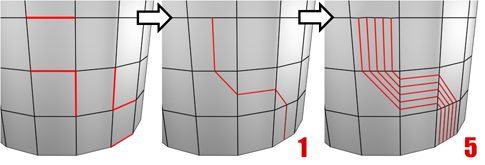
Wenn Sie zwei oder mehr Kanten über das Dialogfeld "Einstellungen" miteinander verbinden, werden Kanten in gleichmäßigen Abständen erzeugt. Die Anzahl der Kanten stellen Sie im Dialogfeld ein. Wenn Sie auf "Verbinden" klicken, werden die aktuellen Einstellungen des Dialogfelds auf die Auswahl angewendet.
-
 Verbinden: Einstellungen Öffnet den Caddy Kanten verbinden, in dem Sie eine Vorschau der Verbindungsergebnisse anzeigen, die Anzahl der durch den Vorgang erstellten Kantensegmente festlegen und den Abstand und die Platzierung der neuen Kanten festlegen können.
Verbinden: Einstellungen Öffnet den Caddy Kanten verbinden, in dem Sie eine Vorschau der Verbindungsergebnisse anzeigen, die Anzahl der durch den Vorgang erstellten Kantensegmente festlegen und den Abstand und die Platzierung der neuen Kanten festlegen können.
-
- Kontur aus Auswahl erstellen
- Klicken Sie nach der Auswahl einer oder mehrerer Kanten auf diese Schaltfläche, um aus diesen ausgewählten Kanten eine Spline-Kontur zu erzeugen. Der Drehpunkt der neuen Kontur wird in den Mittelpunkt des Poly-Objekts gesetzt. Das Verfahren variiert leicht je nach Poly-Objekttyp:
- Mit einem Objekt des Typs "Bearbeitbares Poly" wird das Dialogfeld "Kontur erstellen" angezeigt. Darin können Sie den Kontur-Namen eingeben und den Konturtyp auf "Glatt" oder "Linear" einstellen.
- Mit einem Objekt des Typs "Poly bearbeiten" wird die Kontur sofort erstellt unter Verwendung der aktuellen Einstellungen für Kontur erstellen (Name und Konturtyp).
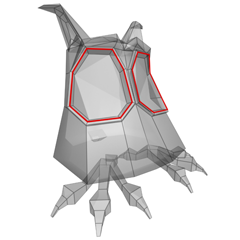
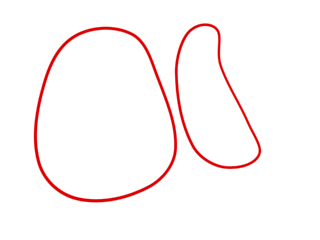
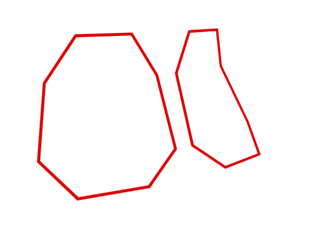
Eine Kantenauswahl (oben); eine glatte Kontur (Mitte); eine lineare Kontur (unten)
-
 Kontur erstellen: Einstellungen (Nur Poly bearbeiten)
Kontur erstellen: Einstellungen (Nur Poly bearbeiten) -
Sie können die Ausgabe von "Kontur erstellen" benennen und dafür "Glatt" oder "Linear" festlegen.
Bereich Kanteneigenschaften

- Gewichtung
- Bestimmt die Gewichtung von ausgewählten Kanten. Wird von der NURMS-Unterteilungsoption und vom Modifikator „MeshSmooth“ verwendet.
Durch die Erhöhung der Gewichtung einer Kante wird das geglättete Ergebnis normalerweise weggeschoben.
Anmerkung: Wenn das Werkzeug Auswählen und manipulieren auf der Unterobjektebene „Kante“ aktiviert ist, erscheint im Ansichtsfenster der Caddy mit einem Steuerelement für die Kantengewichtung: .
.
Anweisungen zur Verwendung des Caddys finden Sie unter Benutzeroberfläche „Caddy“.
- Knicken
- Legt das Ausmaß des Knickens in der ausgewählten Kante bzw. den ausgewählten Kanten fest. Wird von den Modifikatoren OpenSubdiv und CreaseSet, der NURMS-Unterteilungsoption und dem Modifikator „MeshSmooth“ verwendet.
Bei kleinen Werten ist die Kante relativ glatt. Bei höheren Werten wird der Knick stärker sichtbar. Bei der höchsten Einstellung 1,0 ist die Kante ein scharfer Knick.
Anmerkung: Wenn das Hilfsmittel Auswählen und manipulieren auf der Unterobjektebene „Kante“ aktiviert ist, erscheint im Ansichtsfenster der Caddy mit einem Steuerelement für den Kantenknick: .
.
Anweisungen zur Verwendung des Caddys finden Sie unter Benutzeroberfläche „Caddy“.
- Tiefe
- Bestimmt die Tiefengewichtung von ausgewählten Kanten.
- Scharf
- Bewirkt, dass ausgewählte Kanten ungeglättet angezeigt und gerendert werden. Dies erfolgt, indem die Glättungsgruppen so festgelegt werden, dass keine zwei Flächen, die an eine scharfe Kante angrenzen, eine Glättungsgruppe zusammen verwenden.
Tipp: Dies ist die bevorzugte Methode für die Verwendung von Glättungsgruppen, ohne sich mit den Details beschäftigen zu müssen.
- Glatt
- Legt fest, dass ausgewählte Kanten als geglättet angezeigt werden, indem Glättungsgruppen zwischen angrenzenden Flächen automatisch zusammen verwendet werden.
- Scharfe Kanten anzeigen
- Wenn diese Option aktiviert ist, werden alle scharfen Kanten in den Ansichtsfenstern mit der Farbe für die scharfen Kanten angezeigt, die mit dem benachbarten Farbfeld festgelegt ist. Für diese Einstellung ist eine scharfe Kante die Kante einer Fläche, die keine Glättungsgruppen mit angrenzenden Flächen zusammen verwendet.
Anmerkung: Wenn das Ansichtsfenster auf Schattierungsanzeigemodus eingestellt ist und die Option Flächen mit Kanten deaktiviert ist, hat Scharfe Kanten anzeigen keine Auswirkung.
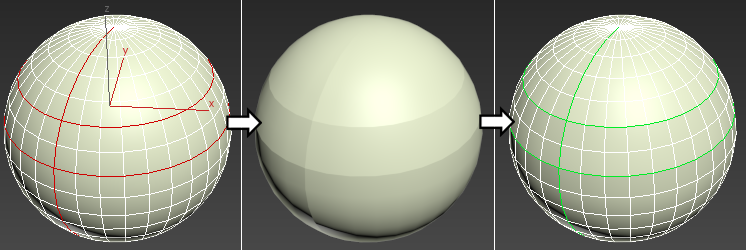
Links: Ausgewählte Kanten; Mitte: Auf scharf festgelegt; Rechts: Scharfe Kanten anzeigen aktiviert und auf Grün festgelegt
- Dreieckseinteilung bearbeiten
- Mit dieser Option können Sie ändern, wie Polygone durch Zeichnen interner Kanten oder Diagonalen in Dreiecke unterteilt werden.
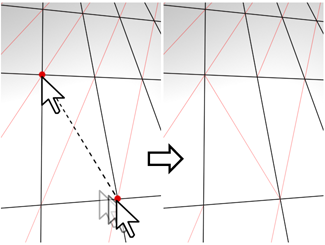
Im Modus "Dreieckseinteilung bearbeiten" können Sie die aktuelle Dreieckseinteilung im Ansichtsfenster betrachten und ändern, indem Sie auf zwei Scheitelpunkte desselben Polygons klicken.
Aktivieren Sie diese Option, um die Dreieckseinteilung manuell zu bearbeiten. Die ausgeblendeten Kanten werden angezeigt. Klicken Sie auf einen Polygonscheitelpunkt. Eine gestrichelte Linie wird angezeigt, die am Cursor angehängt ist. Klicken Sie auf einen nicht angrenzenden Scheitelpunkt, um eine neue Dreieckseinteilung für das Polygon zu erstellen.
Tipp: Verwenden Sie stattdessen zur einfacheren Bearbeitung der Dreieckseinteilung den Befehl "Umdrehen" (mehr dazu im Folgenden). - Umdrehen
- Es ermöglicht Ihnen zu ändern, wie Polygone in Dreiecke unterteilt werden, indem Sie auf "Diagonalen" klicken. Wenn Sie „Drehen“ aktivieren, werden die Diagonalen als gestrichelte Linien in der Drahtkörper- und Kantenansicht sichtbar. Im Modus Umdrehen verändern Sie die Position einer Diagonalen, indem Sie darauf klicken. Um den Modus "Umdrehen" zu beenden, klicken Sie mit der rechten Maustaste in das Ansichtsfenster, oder klicken Sie erneut auf die Schaltfläche "Umdrehen".
Eine Diagonale verfügt immer nur über zwei mögliche Positionen, das heißt, wenn Sie zweimal hintereinander auf eine Diagonale klicken, wird sie lediglich wieder in ihre ursprüngliche Position gebracht. Durch Ändern der Position einer nahegelegenen Diagonalen kann jedoch eine alternative Position für eine Diagonale verfügbar werden.
Weitere Informationen zur Verwendung von „Drehen“ mit dem erweiterten Schnittwerkzeug finden Sie in diesem Verfahren.